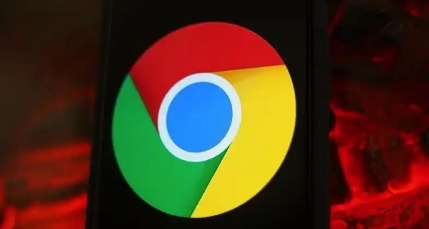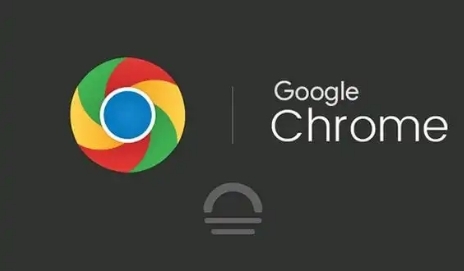Chrome浏览器如何提升隐私保护功能
正文介绍
1. 启用无痕浏览模式
- 点击浏览器右上角三个点→“新建无痕窗口”,或按快捷键`Ctrl+Shift+N`(Windows)/`Cmd+Shift+N`(Mac)。此模式下,浏览记录、Cookie、站点数据等不会留存,但下载文件和书签仍会保存。关闭窗口后自动清除缓存(如临时图片、脚本)。
2. 屏蔽第三方Cookie和脚本
- 进入设置→“隐私与安全”→“Cookie及其他网站数据”,勾选“阻止第三方Cookie”。此操作可禁止广告商通过嵌入的外部脚本收集用户数据(如电商平台的商品推荐广告),但可能影响部分网站功能(如某些登录页面需第三方验证)。
3. 管理权限设置
- 在设置→“隐私与安全”→“网站设置”中,逐一审查已安装的扩展程序、应用和网站的权限。例如,关闭网页摄像头、麦克风的默认访问权(如视频聊天软件仅在使用时手动允许),或限制地理位置共享(仅对信任的导航类网站开启)。
4. 使用密码生成器与自动填充
- 注册新账号时,点击地址栏右侧的钥匙图标→“生成安全密码”,系统会自动创建包含大小写、符号的高强度密码(如`G7t9Lm2@5X`),并提示保存至密码管理器。此功能避免因弱密码导致账号泄露,同时减少重复输入敏感信息的风险。
5. 强化DNS安全与加密
- 在设置→“网络”→“安全”中,启用DNS安全功能(如“安全DNS”选项),防止中间人攻击篡改域名解析。同时,确保地址栏显示“https://”及锁状图标,表示网站采用HTTPS加密传输(如网银、支付页面),避免在非加密站点输入个人信息。
6. 定期清理浏览数据
- 按`Ctrl+Shift+Del`(Windows)/`Cmd+Shift+Del`(Mac)打开清理界面,选择删除“浏览历史”“Cookie”“缓存图像和文件”(建议保留“密码”和“自动填充表单”数据)。可设置退出浏览器时自动清理(需在设置→“隐私与安全”→“退出时清除数据”中勾选)。
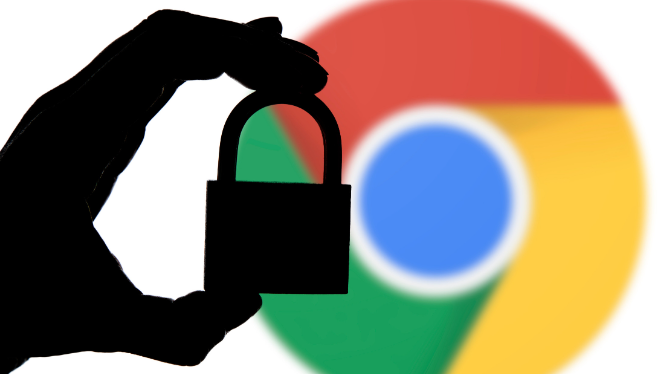
1. 启用无痕浏览模式
- 点击浏览器右上角三个点→“新建无痕窗口”,或按快捷键`Ctrl+Shift+N`(Windows)/`Cmd+Shift+N`(Mac)。此模式下,浏览记录、Cookie、站点数据等不会留存,但下载文件和书签仍会保存。关闭窗口后自动清除缓存(如临时图片、脚本)。
2. 屏蔽第三方Cookie和脚本
- 进入设置→“隐私与安全”→“Cookie及其他网站数据”,勾选“阻止第三方Cookie”。此操作可禁止广告商通过嵌入的外部脚本收集用户数据(如电商平台的商品推荐广告),但可能影响部分网站功能(如某些登录页面需第三方验证)。
3. 管理权限设置
- 在设置→“隐私与安全”→“网站设置”中,逐一审查已安装的扩展程序、应用和网站的权限。例如,关闭网页摄像头、麦克风的默认访问权(如视频聊天软件仅在使用时手动允许),或限制地理位置共享(仅对信任的导航类网站开启)。
4. 使用密码生成器与自动填充
- 注册新账号时,点击地址栏右侧的钥匙图标→“生成安全密码”,系统会自动创建包含大小写、符号的高强度密码(如`G7t9Lm2@5X`),并提示保存至密码管理器。此功能避免因弱密码导致账号泄露,同时减少重复输入敏感信息的风险。
5. 强化DNS安全与加密
- 在设置→“网络”→“安全”中,启用DNS安全功能(如“安全DNS”选项),防止中间人攻击篡改域名解析。同时,确保地址栏显示“https://”及锁状图标,表示网站采用HTTPS加密传输(如网银、支付页面),避免在非加密站点输入个人信息。
6. 定期清理浏览数据
- 按`Ctrl+Shift+Del`(Windows)/`Cmd+Shift+Del`(Mac)打开清理界面,选择删除“浏览历史”“Cookie”“缓存图像和文件”(建议保留“密码”和“自动填充表单”数据)。可设置退出浏览器时自动清理(需在设置→“隐私与安全”→“退出时清除数据”中勾选)。